
راهنمای نصب ویندوز 11
پیش از نصب ویندوز بر روی لپ تاپ یا رایانه شخصی ابتدا توسط نرمافزار PC Health Check مطمئن شوید که سیستم شما با ویندوز 11 سازگاری دارد یاخیر. برای نصب این نرمافزار میتوانید به وب سایت مایکروسافت رفته و آن را دانلود کنید.
مایکروسافت برای اجرای ویندوز 11 یک سری مشخصات حداقلی را مشخص کرده است که شامل موارد زیر است:
- پردازندهی 64 بیتی دوهستهای با فرکانس یک گیگاهرتز
- 4 گیگابایت رم
- 64 گیگابایت حافظهی ذخیرهسازی
- نمایشگر 9 اینچی
- رزولوشن 1366 در 768
- پشتیبانی از UEFI، Secure Boot و TPM 2.0
- پشتیبانی از دایرکت ایکس 12 و WWWDM 2.x
چنانچه که رایانه شما از سخت افزار فوق و یا بالاتر از آن بهرهمند بود، میتوانید اقدام به نصب ویندوز 11 کنید. البته در حتی مایکروسافت در مورد این فهرست صد درصد مطمئن نیست.
نیاز به پشتیبانی از TPM 2.0 بزرگترین چالش پیش رو برای کاربرانی است که قصد نصب ویندوز 11 را دارند. برای اطلاع از TPM 2.0 و نحوه پشتیبانی از آن میتوانید به مقاله TPM چیست و چرا در ویندوز 11 به آن نیاز داریم؟ از سری مقالات آموزشی وب سایت ما مراجعه نمایید.
برای نصب ویندوز 11 از سه روش میتوانید اقدارم کنید که عبارتند از:
- روش اول از طریق آپدیت ویندوز 10 به ویندوز 11
- در راه دوم دانلود و نصب ویندوز 11 از طریق دستیار نصب مایکروسافت
- روش سوم نصب ویندوز 11 با ساخت درایو نصب
راه اول: آپدیت ویندوز 10 به ویندوز 11 : برای نصب Windows 11 میتوانید با مراجعه به بخش ویندوز آپدیت (Settings > Windows Update) در ویندوز 10، بهروزرسانی به نسخهی جدید را دریافت و نصب کنید.
البته احتمال دارد ویندوز 10 شما پیام بهروزرسانی را دریافت نکرده باشد که در چنین شرایطی باید منتظر اقدام مایکروسافت برای بهروز کردن تمامی دستگاهها بمانید.
آموزش و راهنمای نصب ویندوز 11
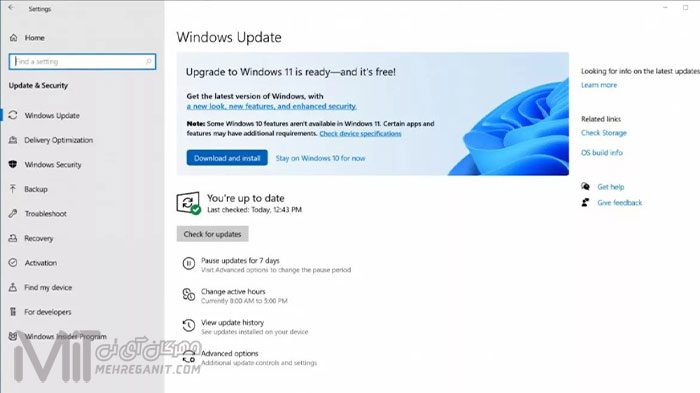
راه دوم: دانلود و نصب ویندوز 11 از طریق دستیار نصب مایکروسافت: که مایکروسافت این روش را بهترین و
سریعترین راه برای نصب ویندوز 11 میداند. کافی است نرمافزار Windows 11 Installation Assistant را دانلود کرده و مراحل دریافت و نصب ویندوز 11 را طی کنید.
پس از نصب و در هنگام اجرای نرمافزار ممکن است پیامی مبنی بر سازگاری رایانه خود با ویندوز 11 را دریافت کنید. درنتیجه باید نرمافزار Windows 11 Installation Guide را باز گذاشته و سپس نرمافزار PC Health Check را دانلود کرده و عملیات بررسی سازگاری سختافزار را آغاز کنید.
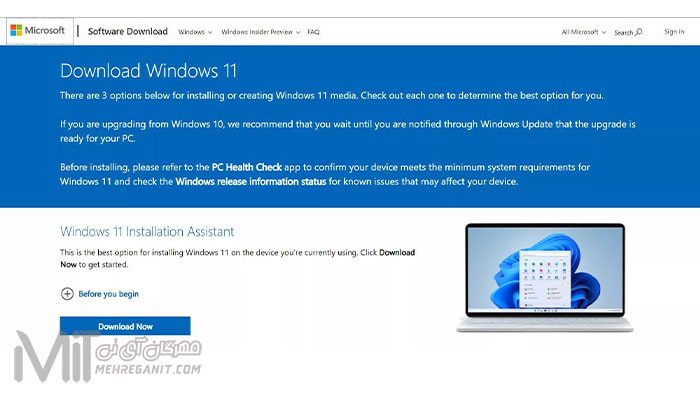
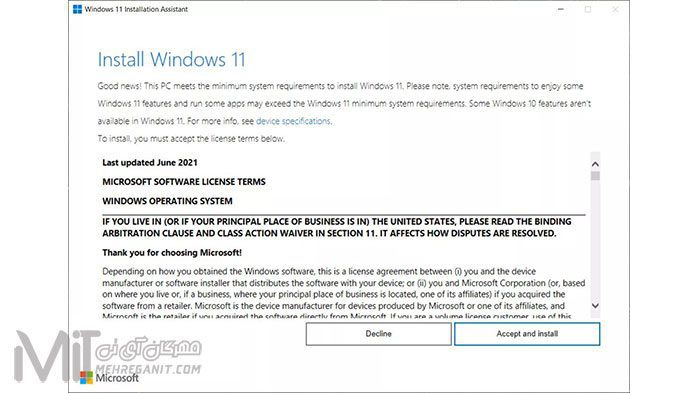
پس از تأیید عملیات دانلود و نصب ویندوز 11 آغاز میشود.
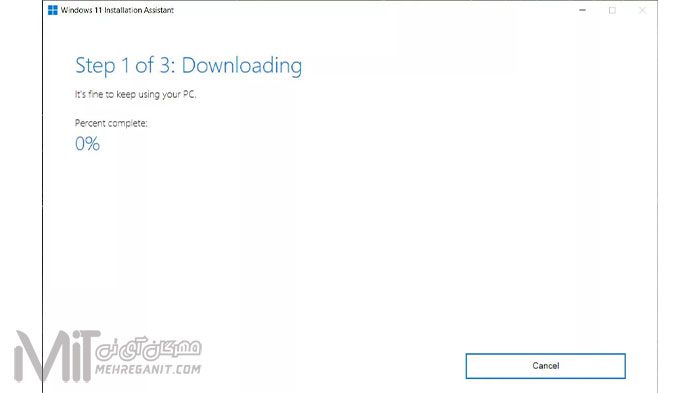
سپس پنجره زیر مبنی بر ریاستارت کامپیوتر نمایش داده میشود.
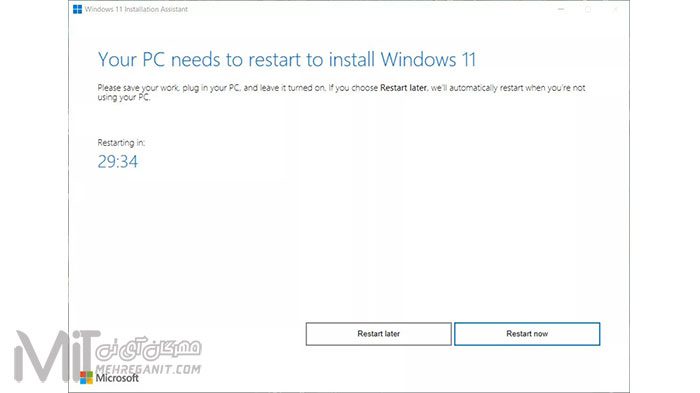
بعد از ریاستارت باقی مراحل طی شده و ویندوز به طور کامل نصب میشود.
راه سوم: نصب ویندوز 11 با ساخت درایو نصب: برای این امر ابتدا ابزار Windows 11 Installation Media را دانلود و آن را اجرا کنید.
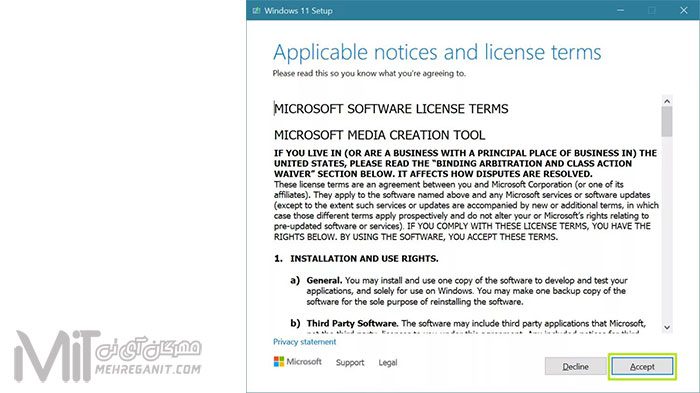
پس از نصب و اجرا روی گزینه Accept که در پنجره بالا نشان داده شده کلیک کنید. و سپس زبان . نسخه ویندوز 11 که در نظر دارید را انتخاب کنید. چنانچه گزینه Use the recommended options for this PC را انتخاب کنید، دقیقا نسخه مشابه ویندوز 10 فعلی را دریافت خواهید کرد.
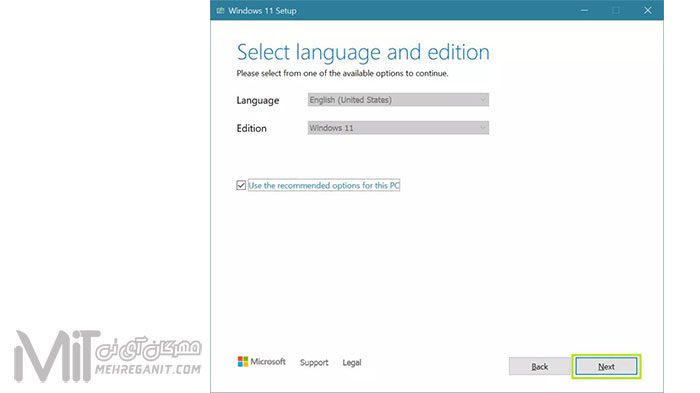
سپس حافظهی فلش خود را به کامپیوتر متصل کنید و گزینهی USB flash drive را انتخاب کنید.
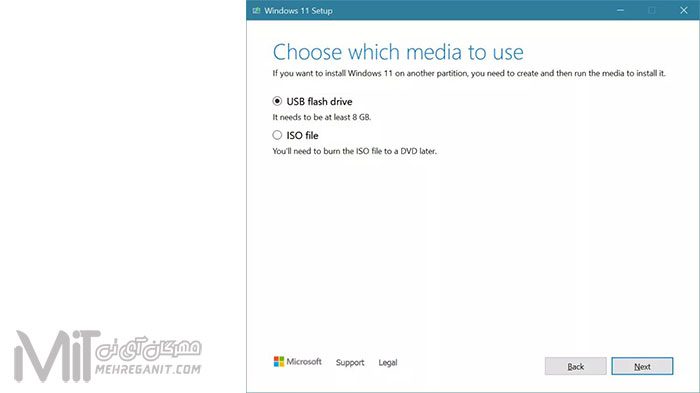
در مرحلهی بعد درایو حافظهی فلش خود را انتخاب کرده و روی گزینهی Next کلیک کنید. چنانچه که دانلود و نصب 11 روی فلش درست انجام شده باشد، با پیام زیر را دریافت خواهید کرد.
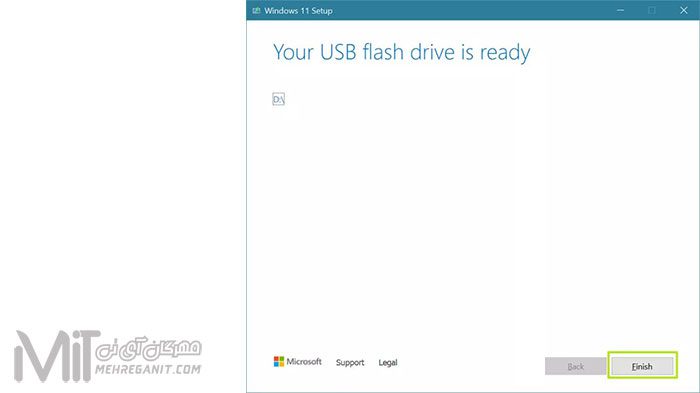
پس از دریافت این پیام، به فلش مراجعه کرده و آن را باز کنید و گزینهی Setup را اجرا کنید.
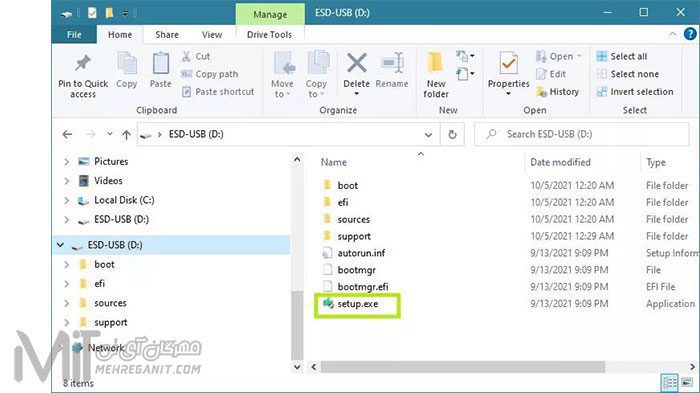
مراحل نصب ویندوز 11 شروع میشود:
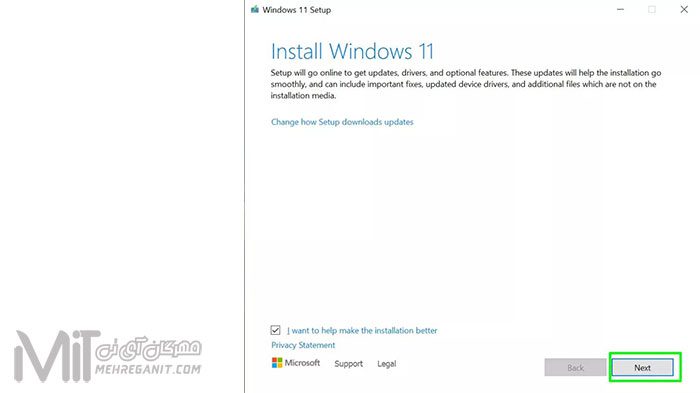
اگر تمامی نیازهای لازم برای نصب ویندوز 11 را داشته باشید، بلافاصله عملیات دانلود آپدیتها و نصب ویندوز 11 آغاز میشود. در صورتی که نسخهی TPM کامپیوتر شما با نیازهای ویندوز 11 سازگار نباشد، پیام خطایی دریافت میکنید که قادر به ادامهی عملیات نخواهید بود.
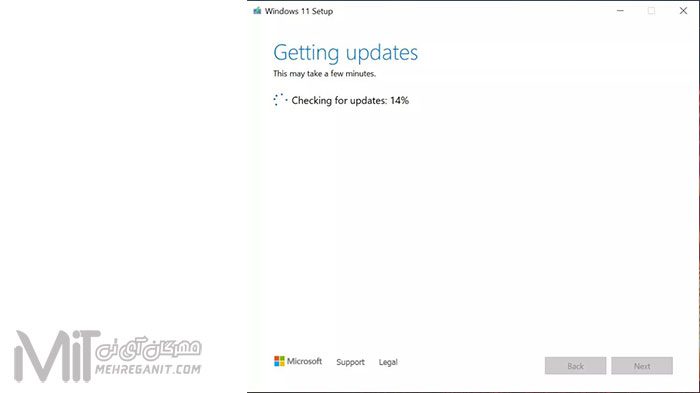
برای کسب اطلاعات بیشتر با کارشناسان ما در گروه مهرگان آی تی در ارتباط باشید.

